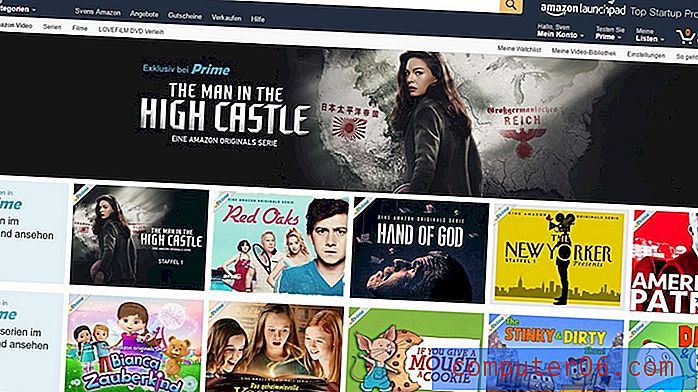Edge iPhone 앱에서 기본적으로 데스크탑 사이트를 요청하는 방법
일반적인 브라우징 세션 동안 방문하는 많은 웹 사이트에는 모바일 및 데스크톱 버전의 웹 사이트가 있습니다. 이 사이트는 작동하며 데스크톱 컴퓨터 나 휴대 전화에서 볼 경우 일부 내용이 변경 될 수 있습니다. 그러나 차이점은 최소화되며 기능이 손실되지 않습니다.
그러나 일부 웹 사이트는이 웹 사이트보다 복잡하므로 모바일 버전의 사이트에 필요한 도구가 없을 수도 있습니다. 다행스럽게도 Microsoft Edge와 같은 일부 모바일 브라우저는 데스크탑 버전의 사이트를 대신 요청할 수있는 기능을 제공합니다. 아래 튜토리얼은 iPhone의 Edge에서 기본적으로 데스크탑 사이트를 요청하는 방법을 보여줍니다.
Edge iPhone 앱에서 기본적으로 데스크탑 사이트 요청
이 기사의 단계는 iOS 12.1의 iPhone 7 Plus에서 수행되었습니다. 데스크톱 사이트를 요청하는 경우에도 사이트 서버에 모바일 버전의 사이트가 대신 표시 될 수 있습니다. 많은 사이트에서 브라우저가 전달하는 다른 정보가 아니라 화면 크기에 따라 표시 할 버전을 선택합니다.
1 단계 : Edge 브라우저를 엽니 다.

2 단계 : 화면 오른쪽 하단에있는 3 개의 점 아이콘을 누릅니다.
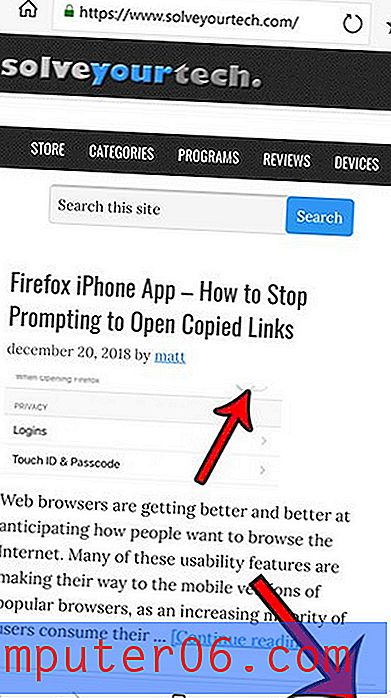
3 단계 : 설정 옵션을 선택하십시오.
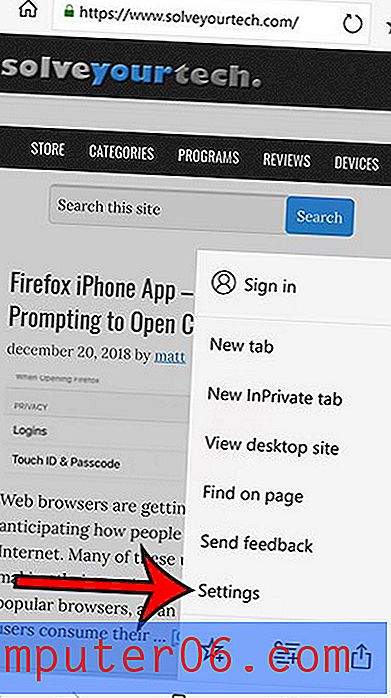
4 단계 : 고급 설정 옵션을 선택하십시오.
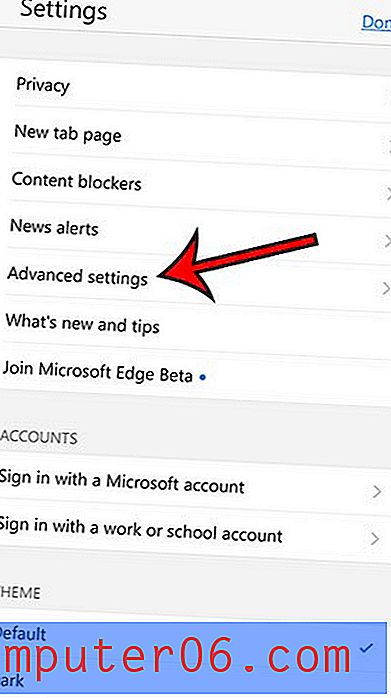
5 단계 : 사이트 표시 설정 버튼을 터치합니다.
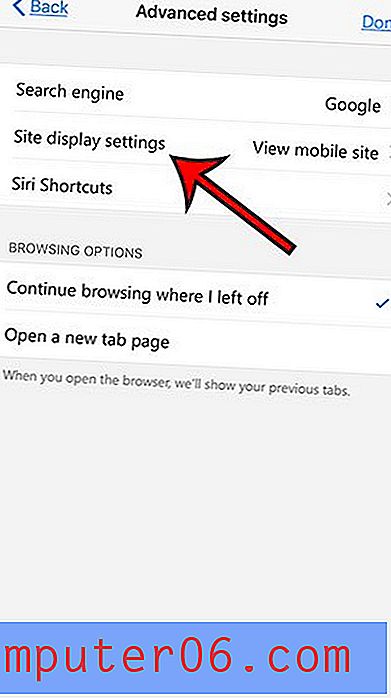
6 단계 : 데스크톱 사이트보기 항목을 누릅니다.
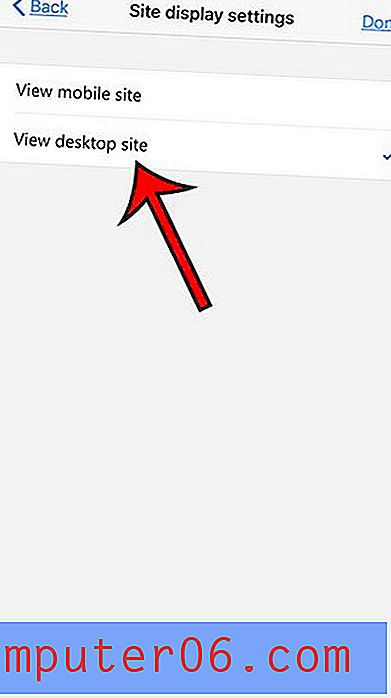
Edge 브라우저에서 사이트를 방문한 후 다시 방문 하시겠습니까? 이전 검색 세션에 있었던 페이지를 볼 수 있도록 Edge 기록을 보는 방법을 알아보십시오.